WordPressの記事をインポートし、表示の確認が完了したら、移行元のアメブロと中継に利用したFC2にある記事を削除します。
記事を削除する理由
はじめに「なぜ記事を削除する必要があるのか?」について解説します。
結論から言うと、
「Googleからペナルティを受けてしまい、SEO(検索エンジン最適化)に非常に不利になるから」
ということになります。
Googleが 同じ記事がWeb上に2つ以上存在するのを確認すると、いわゆる「コピーサイト」としてGoogleの規約違反となってしまい、後から投稿されたサイトにペナルティが課せられてしまいます。
そうなってしまうと、いくらSEO(検索エンジン最適化)対策をしても検索結果に表示されなくなります。
(厳密には検索順位のはるか後ろの方に飛ばされてしまいます)
作業の流れで言うと、移行先のWordpressにペナルティが課せられてしまう事になるので、それを回避するために移行元のアメブロ、中継に利用したFC2の記事データを削除する必要があるわけです。
FC2ブログの退会
中継に利用したFC2ブログは、基本的には移行が完了した時点で必要ないので退会手続きを行いますが、もし引き続きFC2ブログを利用する予定であっても、FC2のIDは残るので、その時に新しくブログを作成してください。
1.FC2ブログにログインし、右上のメニューから「FC2ID」を開く。
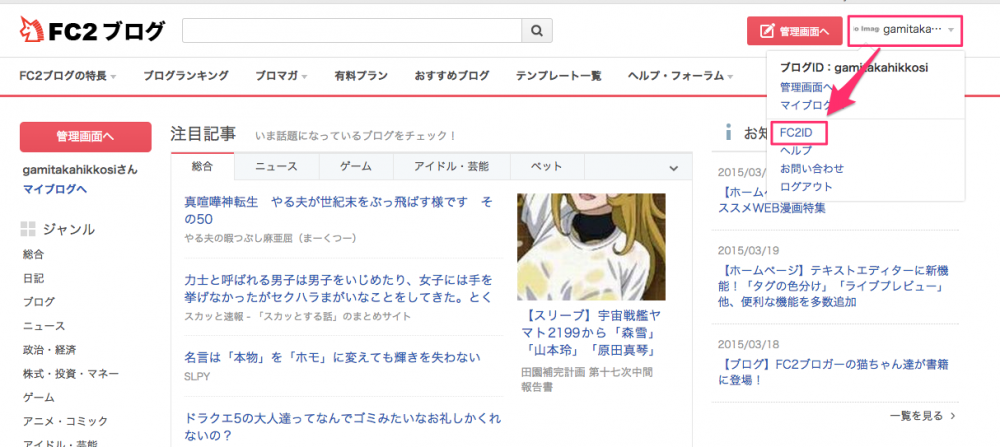
2.管理画面にある「登録解除」の×ボタンをクリック。

3.「サービス解除へ」をクリック
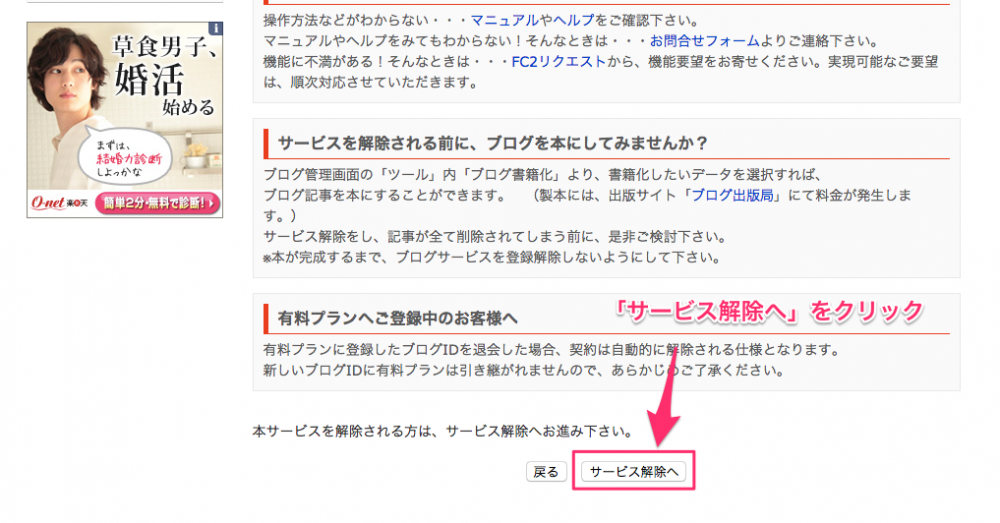
4.退会理由を選択する(選択しないと次に進めません)
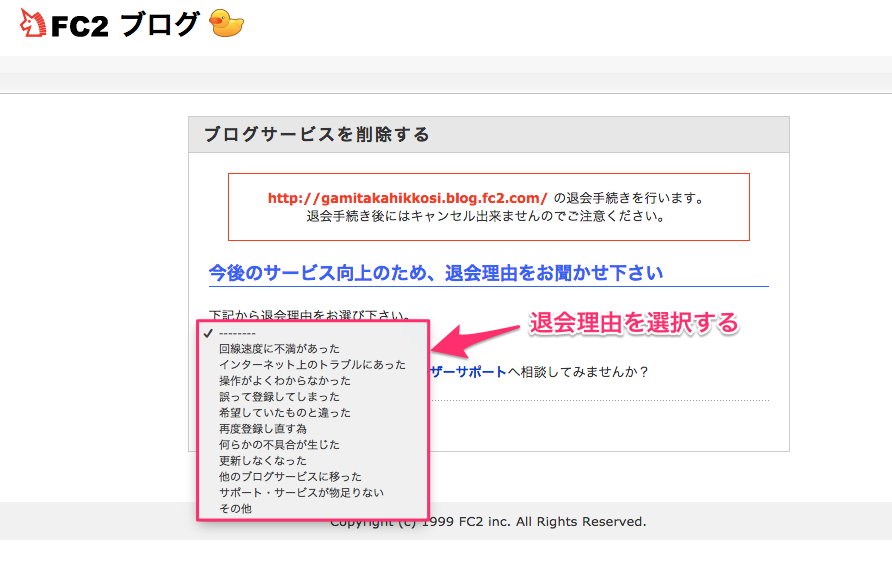
ちなみに「再度登録し直す為」だと細かい理由を記入する必要なく進めました。
5.「退会する」をクリック
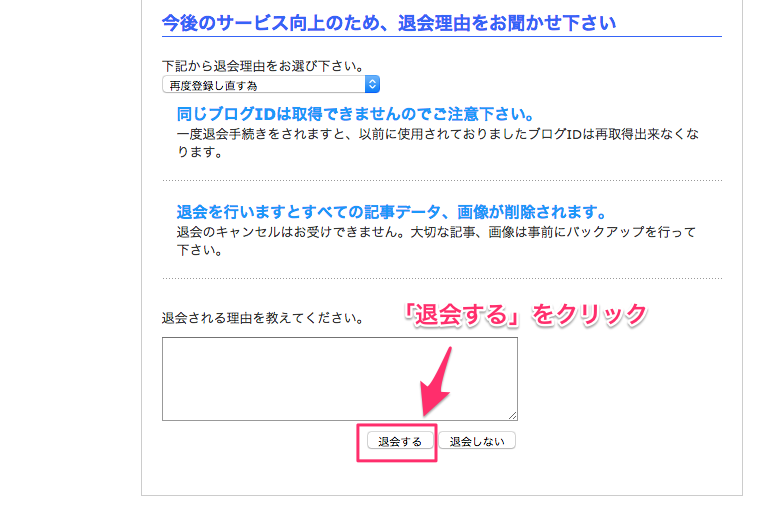
6.確認の表示が出るので「OK」をクリック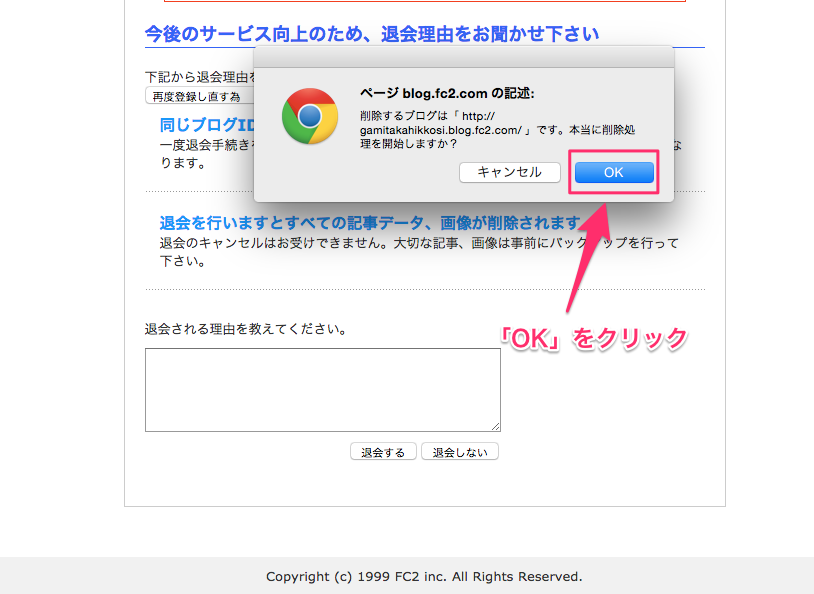
7.もう一度確認の表示が出るのでチェックを入れて「OK」をクリック
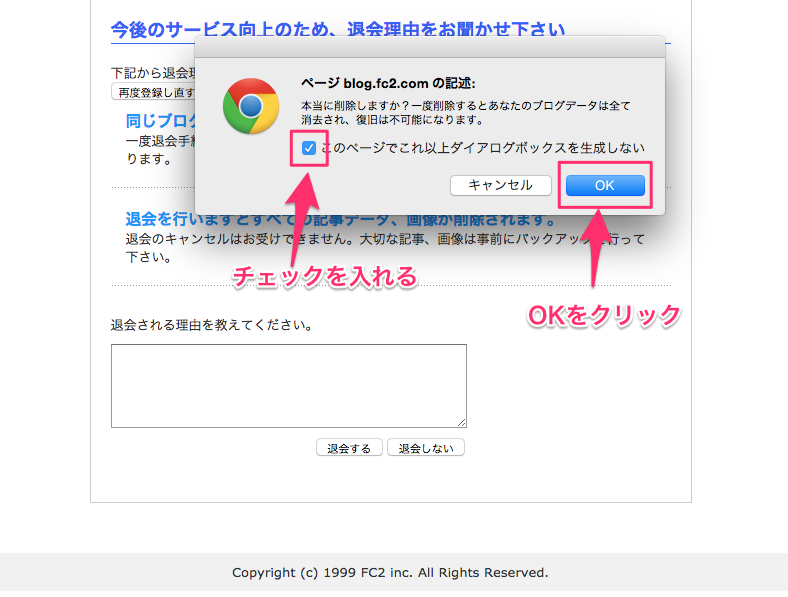
(チェックを入れないと何度でも出てくる可能性があります)
8.退会手続きが完了すると「利用中のサービスはありません」というページが開きます。

以上でFC2ブログの退会が完了しました。
アメブロの記事を削除する
FC2を退会したあと、今度はアメブロの方も削除していきます。
アメブロの方は退会してしまうと移転先のおしらせが出来なくなるので、交流のある方をWordpressに誘導することができません。
WordPressの記事が検索結果に反映するまで、2ヶ月〜半年の期間が必要になるので、その間のアクセスを増やすのであれば、FacebookなどのSNSやアメブロから誘導する必要があります。
そのため、退会ではなくて「重複記事だけ削除する」という方向で進める必要があります。
1.アメブロ管理画面より、「記事の編集・削除」をクリック。

2.表示された記事一覧に一括または個別にチェックを入れます。

3.「選択した記事を削除する」をクリック
4.これで削除できたので、この作業を繰り返します。

すべての記事もしくは、Wordpressにインポートした記事をすべて削除したら完了です。
以上でアメブロからWordpressに引越しがすべて完了しましたので、ここからWordpressの設定(テーマ、プラグインのインストール・設定)を進めていきましょう。
以上「FC2ブログの退会とアメブロの記事を削除する」の解説でした。
手順一覧に戻るには、バナーをクリックしてください。


